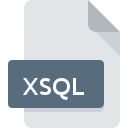
Extension de fichier XSQL
Oracle XSQL Servlet Server Side
-
DeveloperOracle Corporation
-
Category
-
Popularité5 (1 votes)
Qu'est-ce que le fichier XSQL?
XSQL est une extension de fichier couramment associée aux fichiers Oracle XSQL Servlet Server Side. La spécification Oracle XSQL Servlet Server Side a été créée par Oracle Corporation. Les fichiers XSQL sont pris en charge par les applications logicielles disponibles pour les appareils exécutant . Le fichier XSQL appartient à la catégorie Fichiers de développement tout comme 1205 autres extensions de nom de fichier répertoriées dans notre base de données. Windows Notepad prend en charge les fichiers XSQL et est le programme le plus utilisé pour gérer de tels fichiers. Cependant 4, d'autres outils peuvent également être utilisés. Le logiciel Windows Notepad a été développé par Microsoft Corporation. Sur son site officiel, vous trouverez plus d’informations sur les fichiers XSQL ou le logiciel Windows Notepad.
Programmes prenant en charge l'extension de fichier XSQL
Les fichiers avec le suffixe XSQL peuvent être copiés sur n’importe quel appareil mobile ou plate-forme système, mais il peut ne pas être possible de les ouvrir correctement sur le système cible.
Logiciels desservant le fichier XSQL
Comment ouvrir un fichier XSQL?
L'impossibilité d'ouvrir les fichiers avec l'extension XSQL peut avoir différentes origines. Ce qui est important, tous les problèmes courants liés aux fichiers avec l’extension XSQL peuvent être résolus par les utilisateurs eux-mêmes. Le processus est rapide et n'implique pas un expert en informatique. Nous avons préparé une liste qui vous aidera à résoudre vos problèmes avec les fichiers XSQL.
Étape 1. Obtenez le Windows Notepad
 Les problèmes d'ouverture et d'utilisation des fichiers XSQL sont probablement dus à l'absence de logiciel compatible avec les fichiers XSQL présents sur votre ordinateur. La solution la plus évidente consiste à télécharger et installer Windows Notepad ou un des programmes listés: TextEdit, Oracle Database, NotePad++ text editor. Vous trouverez ci-dessus une liste complète des programmes prenant en charge les fichiers XSQL, classés selon les plates-formes système pour lesquelles ils sont disponibles. Si vous souhaitez télécharger le programme d'installation de Windows Notepad de la manière la plus sécurisée, nous vous suggérons de visiter le site Web Microsoft Corporation et de le télécharger à partir de leurs dépôts officiels.
Les problèmes d'ouverture et d'utilisation des fichiers XSQL sont probablement dus à l'absence de logiciel compatible avec les fichiers XSQL présents sur votre ordinateur. La solution la plus évidente consiste à télécharger et installer Windows Notepad ou un des programmes listés: TextEdit, Oracle Database, NotePad++ text editor. Vous trouverez ci-dessus une liste complète des programmes prenant en charge les fichiers XSQL, classés selon les plates-formes système pour lesquelles ils sont disponibles. Si vous souhaitez télécharger le programme d'installation de Windows Notepad de la manière la plus sécurisée, nous vous suggérons de visiter le site Web Microsoft Corporation et de le télécharger à partir de leurs dépôts officiels.
Étape 2. Vérifiez que vous avez la dernière version de Windows Notepad
 Si Windows Notepad est déjà installé sur vos systèmes et que les fichiers XSQL ne sont toujours pas ouverts correctement, vérifiez si vous disposez de la version la plus récente du logiciel. Parfois, les développeurs de logiciels introduisent de nouveaux formats qui prennent déjà en charge les nouvelles versions de leurs applications. La raison pour laquelle Windows Notepad ne peut pas gérer les fichiers avec XSQL peut être que le logiciel est obsolète. La dernière version de Windows Notepad devrait prendre en charge tous les formats de fichiers compatibles avec les anciennes versions du logiciel.
Si Windows Notepad est déjà installé sur vos systèmes et que les fichiers XSQL ne sont toujours pas ouverts correctement, vérifiez si vous disposez de la version la plus récente du logiciel. Parfois, les développeurs de logiciels introduisent de nouveaux formats qui prennent déjà en charge les nouvelles versions de leurs applications. La raison pour laquelle Windows Notepad ne peut pas gérer les fichiers avec XSQL peut être que le logiciel est obsolète. La dernière version de Windows Notepad devrait prendre en charge tous les formats de fichiers compatibles avec les anciennes versions du logiciel.
Étape 3. Configurez l’application par défaut pour ouvrir les fichiers XSQL en Windows Notepad
Si la dernière version de Windows Notepad est installée et que le problème persiste, sélectionnez-le comme programme par défaut à utiliser pour gérer XSQL sur votre appareil. La prochaine étape ne devrait poser aucun problème. La procédure est simple et largement indépendante du système

Sélection de l'application de premier choix dans Windows
- Choisissez l'entrée dans le menu Fichier accessible en cliquant avec le bouton droit de la souris sur le fichier XSQL
- Sélectionnez →
- Pour finaliser le processus, sélectionnez entrée PC et, à l'aide de l'explorateur de fichiers, sélectionnez le dossier d'installation Windows Notepad. Confirmez en cochant Toujours utiliser ce programme pour ouvrir la boîte de fichiers XSQL , puis en cliquant sur le bouton .

Sélection de l'application de premier choix dans Mac OS
- En cliquant avec le bouton droit de la souris sur le fichier XSQL sélectionné, ouvrez le menu Fichier et choisissez
- Ouvrez la section en cliquant sur son nom
- Dans la liste, choisissez le programme approprié et confirmez en cliquant sur
- Enfin, un message indiquant que cette modification sera appliquée à tous les fichiers avec l'extension XSQL devrait apparaître. Cliquez sur le bouton pour confirmer votre choix.
Étape 4. Recherchez les erreurs dans le fichier XSQL
Si le problème persiste après les étapes 1 à 3, vérifiez si le fichier XSQL est valide. Des problèmes d’ouverture du fichier peuvent survenir pour diverses raisons.

1. Recherchez dans le fichier XSQL la présence de virus ou de logiciels malveillants.
Si le XSQL est effectivement infecté, il est possible que le malware l'empêche de s'ouvrir. Il est conseillé d'analyser le système le plus tôt possible pour rechercher les virus et les logiciels malveillants ou d'utiliser un scanner antivirus en ligne. Le fichier XSQL est infecté par un logiciel malveillant? Suivez les étapes suggérées par votre logiciel antivirus.
2. Vérifiez que la structure du fichier XSQL est intacte
Si vous avez obtenu le fichier XSQL problématique d'un tiers, demandez-lui de vous en fournir une autre copie. Pendant le processus de copie du fichier, des erreurs peuvent survenir rendant le fichier incomplet ou corrompu. Cela pourrait être la source de problèmes rencontrés avec le fichier. Lors du téléchargement du fichier avec l'extension XSQL à partir d'Internet, une erreur peut survenir, entraînant un fichier incomplet. Essayez de télécharger le fichier à nouveau.
3. Vérifiez si votre compte dispose de droits d'administrateur
Il est possible que le fichier en question ne soit accessible qu'aux utilisateurs disposant de privilèges système suffisants. Connectez-vous à l'aide d'un compte administratif et voir Si cela résout le problème.
4. Vérifiez si votre système peut gérer Windows Notepad
Si le système ne dispose pas de ressources suffisantes pour ouvrir les fichiers XSQL, essayez de fermer toutes les applications en cours d'exécution, puis de nouveau.
5. Vérifiez que votre système d'exploitation et vos pilotes sont à jour
Le système, les pilotes et les programmes régulièrement mis à jour sécurisent votre ordinateur. Cela peut également éviter des problèmes avec les fichiers Oracle XSQL Servlet Server Side. Il se peut que les fichiers XSQL fonctionnent correctement avec un logiciel mis à jour qui corrige certains bogues du système.
Voulez-vous aider?
Si vous disposez des renseignements complémentaires concernant le fichier XSQL nous serons reconnaissants de votre partage de ce savoir avec les utilisateurs de notre service. Utilisez le formulaire qui se trouve ici et envoyez-nous les renseignements sur le fichier XSQL.

 Windows
Windows 


 MAC OS
MAC OS 
 Linux
Linux 
